電腦上的Word文件為何總是頻繁出現需要關閉的對話框?
為什麼我的電腦上的word文件總是彈出對話框說遇到問題需要關閉
出錯原因可能是Normal.dot模板檔案損壞或發生衝突。關閉Word時,外掛程式如Acrobat7等可能會向Normal.dot檔案中寫入資料。如果發生衝突,Normal.dot檔案就會出錯,導致下次啟動Word時只能以安全模式啟動。要解決此問題,可以嘗試修復或重新建立Normal.dot文件,或停用可能引起衝突的插件,使Word能夠正常啟動。
解決方法:手動刪除Normal.dot。
第一步:開啟檔案總管並選擇「工具」功能表。 第二步:在下拉式選單中選擇“資料夾選項”。 第三步:點選「檢視」標籤。 第四步:在進階設定中,找到並選取「顯示所有檔案和資料夾」。 第五步:確保取消勾選「隱藏受保護的作業系統檔案(建議)」。 第六步:點選「確定」按鈕,完成設定。
步驟2:刪除Normal.dot.Normal的路徑是C:\Documents and Settings\Administrator\Application Data\Microsoft\Templates 其中Administrator是你登陸時所使用的使用者名稱。你可以直接在電腦裡查找到該路徑然後刪除,也可以在word中選擇選單【工具】-【選項】-【檔案位置】,然後選擇「使用者範本」點選【修改】,出現的路徑就是Normal的路徑,直接刪除就OK了。
步驟3:把檔案隱藏,就是步驟1的反操作吧!
word常常出現問題自動關閉怎麼回事
word檔案自動關閉有以下幾個原因:
1、word系統有問題;
2、word與輸入法有衝突;
3、電腦有病毒;
4、word預設模版有問題;
5、與印表機驅動衝突,或印表機驅動程式故障。
解決方法:
依照由易到難的順序逐一排除:
1、先給電腦殺毒,殺毒完成後依然無法解決,進行第二步;
2、更改預設的輸入法,或先刪除預設的輸入法,若仍無法解決,進行第三步驟;
3、刪除C:\Documents and Settings\Administrator\Application Data\Microsoft\Templates資料夾下面的文件,若依然無法排除,進行第四步驟;
4、重新安裝office程序,或升級office程序,或更換為WPS(WPS相容所有office版本),若依然無法解決,進行第五步;
5、刪除印表機驅動程序,重新安裝驅動程序,問題解決。
一般不用5步就能解決問題。
若以上五步驟都無法解決問題,那就是電腦系統有問題,只有重新安裝系統程式了。
word打不開老是出現發送錯誤回報要啟動安全模式怎麼辦啊
今天開啟word時,提示「Microsoft Office Word 遇到問題需要關閉。我們對此造成的不便表示抱歉。」點確定之後,多次重啟Word,還是重複出現那個警告。
試過,在運行中輸入「winword /a」可以啟動word,此時不會有無法開啟對話方塊出現,將word文件另存一下,會提示是否取代normal.dot,這時word用新的模板替換損壞的那個,選擇是。這樣word就可以正常啟動了。但是問題是用了該方法,並沒有提示“是否替換normal.dot”
又試過,先隨便輸一名稱儲存;進入下面的目錄: c:\Documents and Settings\***(用戶名該目錄)\Application Data\Microsoft\Templates 將原始模板(名稱為「Normal 」)及其隱藏的暫存檔案刪去,將你先前儲存的新範本重新命名為“Normal”,之後就能正常開啟word了。可是,根本打不開它word何來保存。刪除Normal還是一樣。
也試過,在word常規選項中去掉:開啟時更新自動連結。可是,進不了wordk或改了還是一樣。
現在終於發現問題所在:微軟拼音3.0(輸入法),刪除它問題終極解決! !
刪除方法:控制面板 / 區域和語言選項 / 語言 / 詳細信息,刪除! !或借用超級兔子、360、優化大師等軟體來完成。
開啟WORD提示遇到問題要關閉怎麼辦
解決開啟WORD提示遇到問題要關閉,怎麼辦的步驟如下:
1.選擇「開始」然後選擇資源管理,在資源管理器中點選左上角的工具按鈕。可以在如何資料夾上都可以進行選擇,不需要刻意開啟一個資料夾。
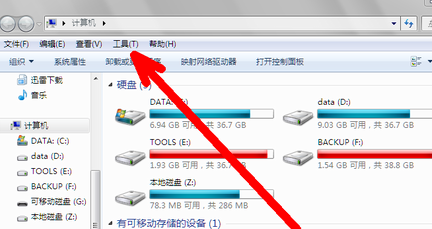
#2.在下拉式選單中點選資料夾選項按鈕。開啟資料夾選項的設定介面。此時會彈出一個新介面。這時候原來的介面不能再進行操作了,這時候一定要注意。
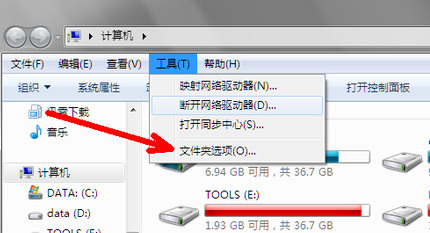
3.在資料夾選項設定的介面上,點選上方的第二個標籤頁,即查看。總共分為三個標籤,第一個是常規、第二個是檢視、第三個是搜尋。選擇第二個查看就可以了。
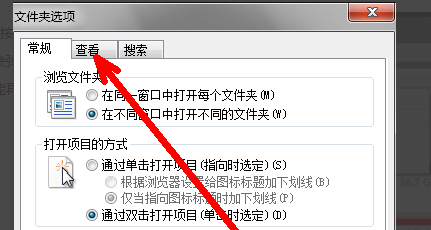
#4.向下拉右邊的進度條,找到顯示隱藏的檔案、資料夾和磁碟機選項,然後在其前面選定,即點上點。然後確定退出。
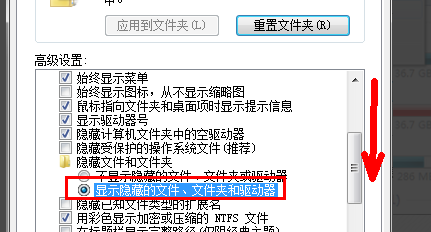
#5.這時再開啟資源管理器。在上方的網址列輸入 C:\Documents and Settings\Administrator\Application Data\Microsoft\Templates 這樣一個位址,然後回車打開。
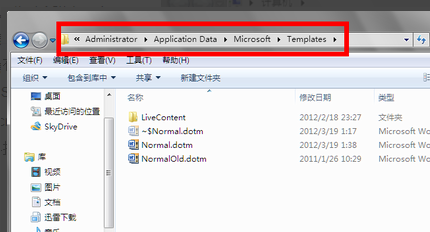
#6.接著,把所有有Normal名字的檔案全部刪除,不要刪除資料夾。這樣就解決了開啟WORD提示遇到問題要關閉,怎麼辦的問題了。
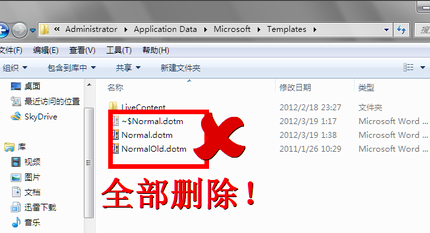
以上是電腦上的Word文件為何總是頻繁出現需要關閉的對話框?的詳細內容。更多資訊請關注PHP中文網其他相關文章!

熱AI工具

Undresser.AI Undress
人工智慧驅動的應用程序,用於創建逼真的裸體照片

AI Clothes Remover
用於從照片中去除衣服的線上人工智慧工具。

Undress AI Tool
免費脫衣圖片

Clothoff.io
AI脫衣器

AI Hentai Generator
免費產生 AI 無盡。

熱門文章

熱工具

記事本++7.3.1
好用且免費的程式碼編輯器

SublimeText3漢化版
中文版,非常好用

禪工作室 13.0.1
強大的PHP整合開發環境

Dreamweaver CS6
視覺化網頁開發工具

SublimeText3 Mac版
神級程式碼編輯軟體(SublimeText3)
 如果您不使用excel' re excel' re丟失了一個技巧
Mar 25, 2025 am 02:48 AM
如果您不使用excel' re excel' re丟失了一個技巧
Mar 25, 2025 am 02:48 AM
如果您不使用excel' re excel' re丟失了一個技巧













